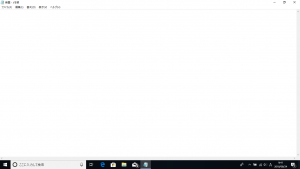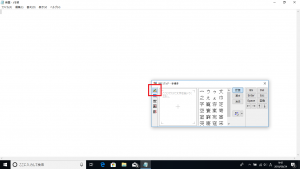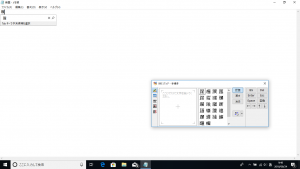Windows10で文字入力をしやすくする方法~IMEパッドに手書きで入力する~
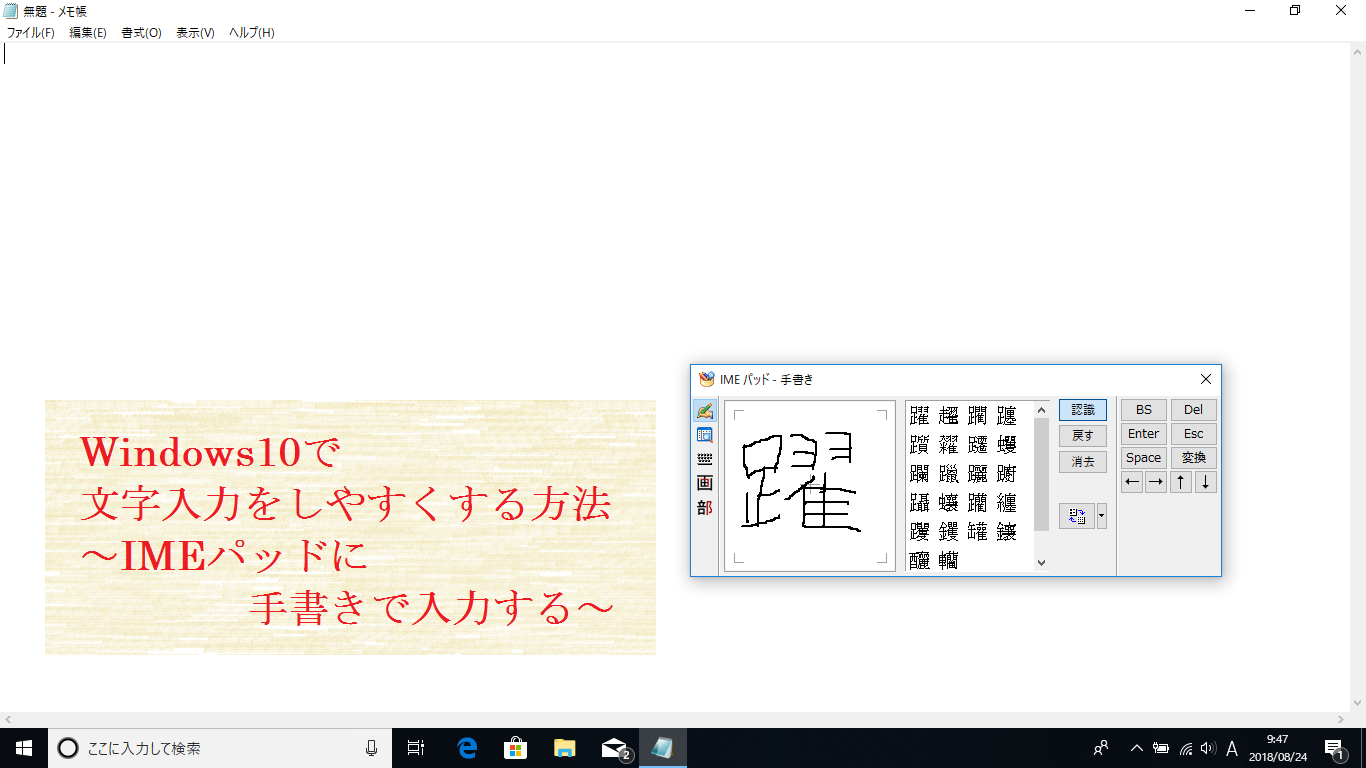
人の名前や地名など、普段使わない漢字を出したいとき、読み仮名で変換をしてもなかなか出てこず、困ってしまったことはありませんか?
そんなときに便利なのが、IMEパッドの手書き機能です。実はこの機能、普通の変換候補に表示されない場合はもちろん、漢字の読み方が分からない場合や、漢字の一部分しか分からない場合でも検索することができます!
今回は、読み仮名の分からない漢字の読み仮名を調べ、入力する方法をご紹介していきます☆
まずは、それぞれのIME表示の場合に沿って、IMEパッドを表示させましょう。
IMEのアイコン(「あ」、「A」等)が表示されている場合
②IMEのアイコンを右クリックし、[IMEパッド]をクリック
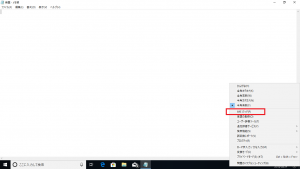
※③の手順に移動
言語バーが表示されている場合
①[IMEパッド](鉛筆立てのようなマーク)をクリック
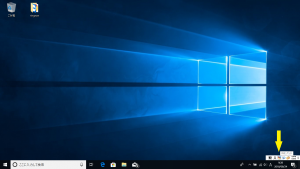
※③の手順に移動
④読み仮名が分からない漢字をマウスやタッチパッドで入力
※ここでは『躍』という漢字を書きます。
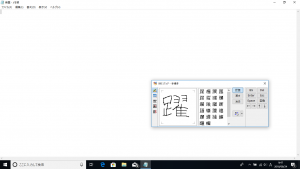
⑤右側に表示される候補より、該当漢字にカーソルをあて、読み仮名を確認
※ここでは、『ヤク、おどる』という読み仮名が出てきました。
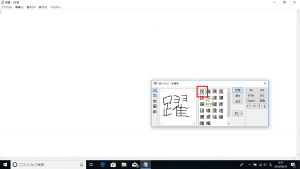
これで、読み方の分からない文字でも、入力することができますね!
この他にも、IMEパッド内左列の項目から、部首や画数から漢字を探したり、文字一覧から入力したりすることができるので、色々操作してみると、新たな発見があるかもしれません☆
次回は、辞書に好きな単語や漢字を登録し、簡単に出せるようにする方法をご紹介していきます!
お楽しみに♪
担当:草川
関連記事
-

-
Windows11でBluetooth機器を接続してみよう
毎日多くの方がBluetooth(ブルートゥース)のマウスやイヤホンを使用しているかと思い
-

-
ノートパソコンのバッテリー寿命と交換時期
ノートパソコンのバッテリー持続時間は、一昔前と比べると非常に長くなりました。 &nbs
-

-
YouTubeをもっと使いやすくする拡張機能!
YouTubeの機能をもっと使いやすくする「Enhancer for YouTube」とい
-
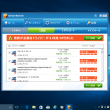
-
迷惑な広告がでてくる!対処方法とは?~システムの復元~
前回は、「ワンクリックウェア駆除ツール」を使用した迷惑広告の削除方法をご紹介しました! 今
-

-
ノートパソコンでマウスが動かない時の対処法
ノートパソコンには、「タッチパッド」と呼ばれるポインティングデバイスが搭載され
-

-
1903更新後の文字の大きさ変更
これまで数回に渡り、「Windows10 Version 1903」の更新により変更・追加になっ
-

-
外付けスピーカーから音が出ないときの対処法
先日の記事で、インターネット動画の音が小さくて聞こえない場合の対処法として、ワイヤレススピ
-

-
【Fn】キーを使ってみよう!②画面が消える?ちょっと困った機能
使いこなせると便利な【Fn】(エフエヌ)キー。ですが、間違えて押してしまうとちょっと困って
-

-
Googleアカウントでパソコン、スマートフォンから連絡先を追加、編集、削除する方法~パソコン編~
パソコン、スマートフォンを使用し連絡を取り合う事が多いこの時代、連絡先に色々な端末からアク
-

-
テザリングがうまくいかない場合の対処法
前回は、テザリングでの接続方法をご紹介しましたが、設定をしているのにうまく接続できないという